1.Composerでプロジェクトを作る
CLより
$ composer create-project symfony/website-skeleton プロジェクト名
※バージョン指定の場合
$ composer create-project symfony/skeleton:"6.0.*" プロジェクト名
$ composer config platform.php 8.0.16
$composer update
2.データベースを作る(SQLite)
DB Browser for SQLite より 新しいデータベースを作成 プロジェクト名/var/data.db
3..envのデータベース設定を変更
プロジェクト名/.env をVSCodeで開き、
30行目 # DATABASE_URL="sqlite:///%kernel.project_dir%/var/data.db"
先頭の「#」を削除
DATABASE_URL="sqlite:///%kernel.project_dir%/var/data.db"
32行目 DATABASE_URL="postgresql://symfony:ChangeMe@127.0.0.1:5432/app?serverVersion=13&charset=utf8"
先頭に「#」を追加
# DATABASE_URL="postgresql://symfony:ChangeMe@127.0.0.1:5432/app?serverVersion=13&charset=utf8"
4.プロジェクトの実行
$ php -S localhost:8000 -t public
5.ページの表示
ブラウザを立ち上げて、「http://localhost:8000/」へアクセス
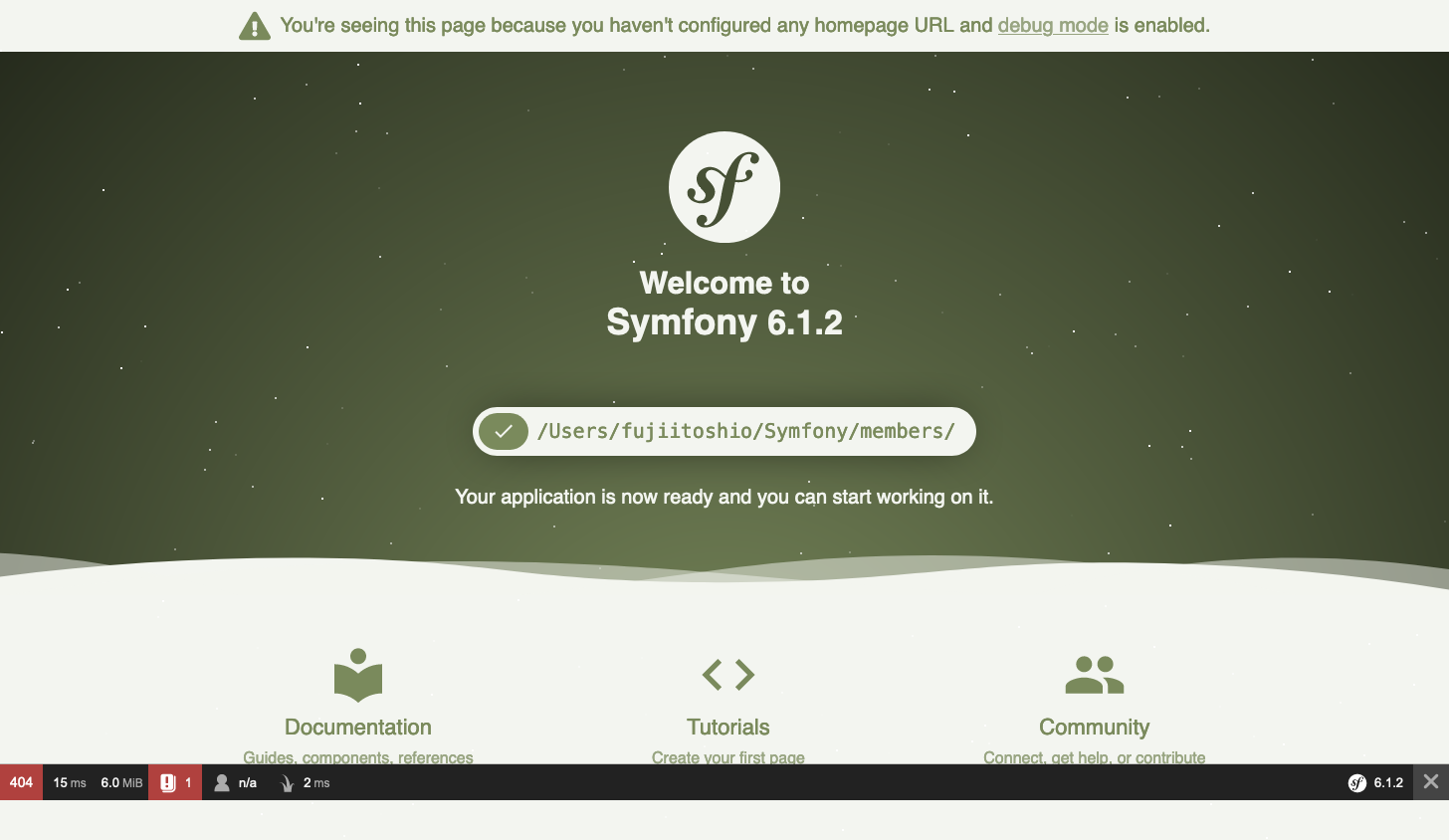
※この状態は、トップページのコントローラーが設定されていません。
6.Userテーブルの追加
cd プロジェクト名
$ php bin/console make:entity
テーブル名:Users
user_name string
email string unique
password string
is_active boolean
7.マイクグレーションファイルの作成と実行
$ php bin/console make:migration
$ php bin/console doctrine:migrations:migrate

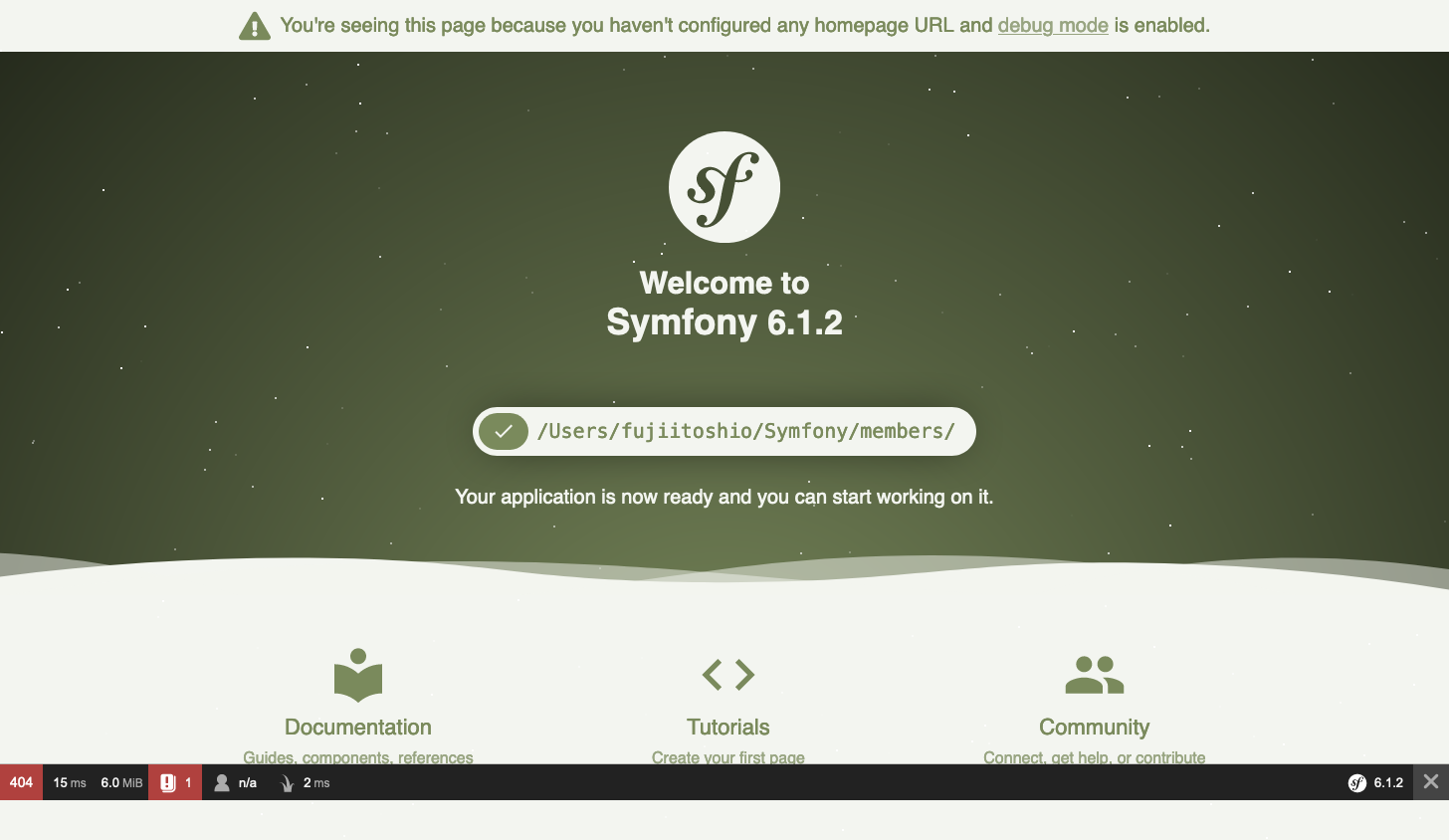 ※この状態は、トップページのコントローラーが設定されていません。
※この状態は、トップページのコントローラーが設定されていません。
